Was zu wissen
- Code 28-Fehler werden normalerweise durch fehlende Treiber für die Hardware verursacht, auf der der Fehler im Geräte-Manager angezeigt wird.
- Durch das Aktualisieren der Treiber für das Gerät wird das Problem fast immer behoben.
- Wenn dies nicht funktioniert, hat die Hardware wahrscheinlich ein physisches Problem und muss ersetzt werden.
Der Code 28-Fehler ist einer von mehreren möglichen Geräte-Manager-Fehlercodes, die für eine Hardware angezeigt werden können. Wie oben erwähnt, wird dies fast immer durch einen fehlenden Treiber für diese bestimmte Hardware verursacht.
Es gibt eine Reihe möglicher Gründe dafür, dass ein Treiber möglicherweise nicht für ein Gerät installiert ist. Die unten im Detail beschriebene Fehlerbehebung für das Problem ist jedoch unabhängig von der Hauptursache dieselbe.
Code 28-Fehler werden fast immer genau so formuliert:
Die Treiber für dieses Gerät sind nicht installiert. (Code 28)
Details zu Geräte-Manager-Fehlercodes wie Code 28 finden Sie im Bereich Gerätestatus in den Geräteeigenschaften und sehen fast immer folgendermaßen aus:
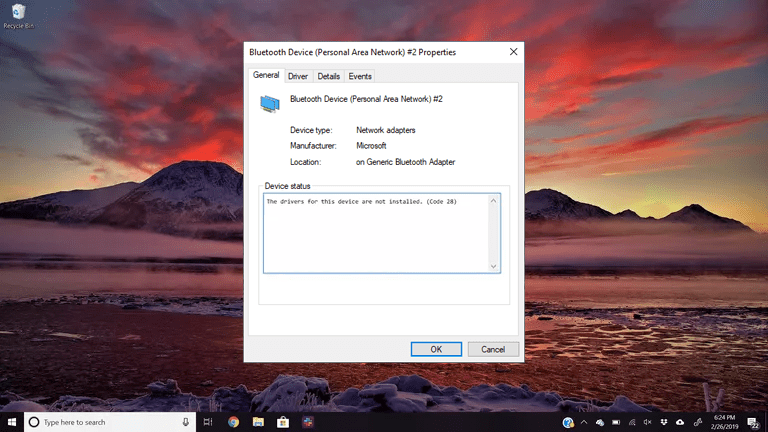
Der Fehler Code 28 kann für jedes Hardwaregerät im Geräte-Manager gelten, die meisten scheinen jedoch USB-Geräte und Soundkarten zu betreffen.
Gerätemanager-Fehlercodes gibt es nur im Geräte-Manager. Wenn Sie den Code 28-Fehler an anderer Stelle in Windows sehen, handelt es sich wahrscheinlich um einen Systemfehlercode, den Sie nicht als Geräte-Manager-Problem beheben sollten.
So beheben Sie einen Code 28-Fehler
Bei allen Microsoft-Betriebssystemen kann ein Code 28-Geräte-Manager-Fehler auftreten, einschließlich Windows 10, Windows 8, Windows 7, Windows Vista, Windows XP und mehr. Diese Anweisungen gelten für alle diese Windows-Versionen.
-
Starten Sie Ihren Computer neu, falls Sie dies noch nicht getan haben.
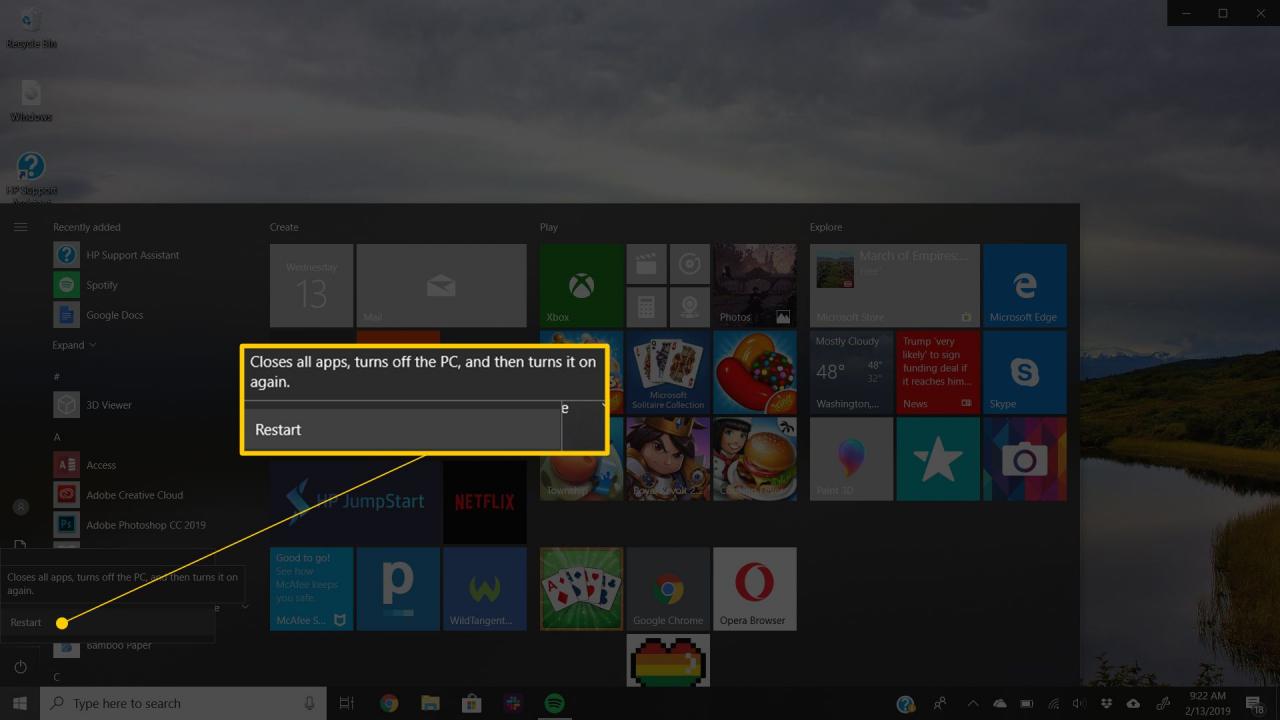
Es besteht immer die geringe Wahrscheinlichkeit, dass der Code 28-Fehler, den Sie im Geräte-Manager sehen, durch einen Zufall mit dem Geräte-Manager oder in Ihrem BIOS verursacht wurde. In diesem Fall kann das Problem durch einen Neustart behoben werden.
-
Haben Sie ein Gerät installiert oder eine Änderung im Geräte-Manager vorgenommen, bevor Sie den Fehler bemerkt haben? In diesem Fall ist es sehr wahrscheinlich, dass die von Ihnen vorgenommene Änderung das Problem verursacht hat.
Machen Sie die Änderung rückgängig, starten Sie Ihren PC neu und suchen Sie erneut nach dem Code 28-Fehler.
Abhängig von den von Ihnen vorgenommenen Änderungen können einige Lösungen das Entfernen oder Neukonfigurieren des neu installierten Geräts, das Zurücksetzen des Treibers auf die Version vor Ihrem Update oder die Verwendung der Systemwiederherstellung zum Rückgängigmachen der letzten Änderungen im Geräte-Manager umfassen.
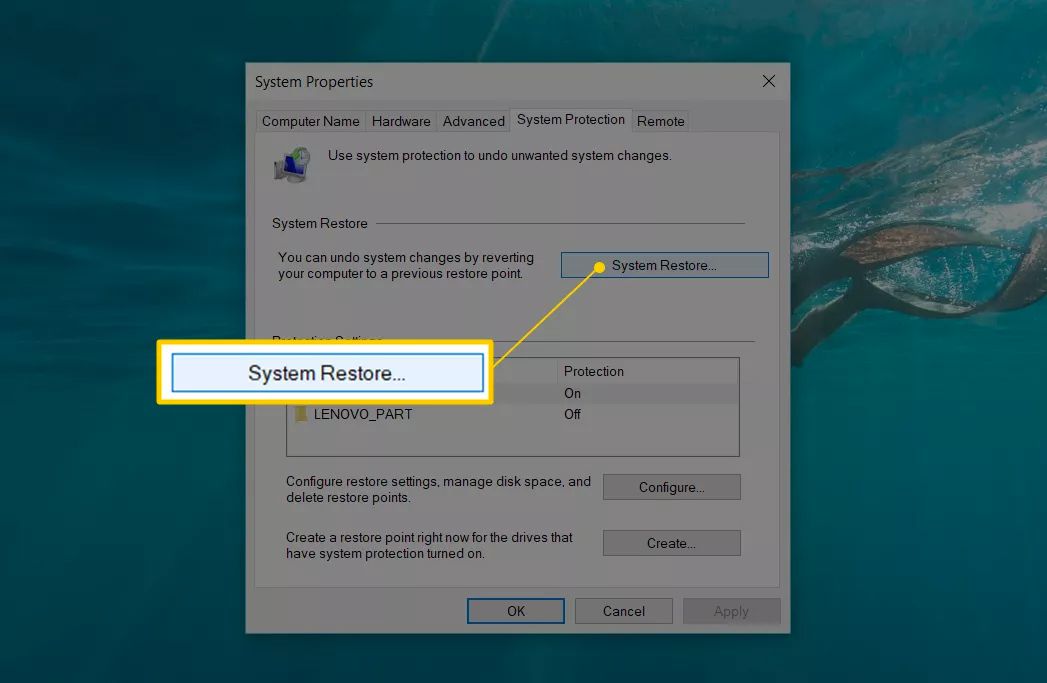
-
Aktualisieren Sie die Treiber für das Gerät. Die Installation der neuesten vom Hersteller bereitgestellten Treiber für ein Gerät mit dem Fehler Code 28 ist die wahrscheinlichste Lösung für das Problem.
Stellen Sie sicher, dass Sie die Treiber für das richtige Betriebssystem installieren. Wenn Sie beispielsweise Windows 10 64-Bit verwenden, installieren Sie die für diese bestimmte Windows-Version entwickelten Treiber. Viele dieser Fehler werden durch den Versuch verursacht, die falschen Treiber für ein Gerät zu installieren. Eine Möglichkeit, um sicherzustellen, dass Sie den richtigen Treiber erhalten, ist die Verwendung eines kostenlosen Treiber-Updater-Tools.
Wenn die Treiber nicht aktualisiert werden, deaktivieren Sie Ihre Antivirensoftware während des Aktualisierungsvorgangs. Manchmal interpretieren diese Programme die Aktualisierung Ihres Treibers falsch als schädlich und blockieren sie.
-
Installieren Sie das neueste Windows Service Pack. Microsoft veröffentlicht regelmäßig Service Packs und andere Patches für seine Betriebssysteme, von denen eines möglicherweise eine Korrektur für die Ursache des Code 28-Fehlers enthält.
Wir wissen mit Sicherheit, dass bestimmte Service Packs für Windows Vista und Windows 2000 bestimmte Korrekturen für einige Fälle dieses bestimmten Fehlers im Geräte-Manager enthalten haben.
-
Ersetzen Sie die Hardware. Als letzten Ausweg müssen Sie möglicherweise die fehlerhafte Hardware ersetzen.
Es ist auch möglich, dass das Gerät nicht mit dieser Windows-Version kompatibel ist. Sie können die Windows-HCL überprüfen, um sicherzugehen.
Wenn Sie immer noch der Meinung sind, dass dieser Code 28-Fehler eine Software- / Betriebssystemkomponente enthält, können Sie eine Reparaturinstallation von Windows versuchen. Wenn dies nicht funktioniert, versuchen Sie eine Neuinstallation von Windows. Wir empfehlen, keine dieser drastischeren Optionen auszuführen, bevor Sie versuchen, die Hardware auszutauschen. Möglicherweise müssen Sie dies jedoch tun, wenn Sie keine anderen Optionen mehr haben.
